1、首先打开桌面上的“分区大师”
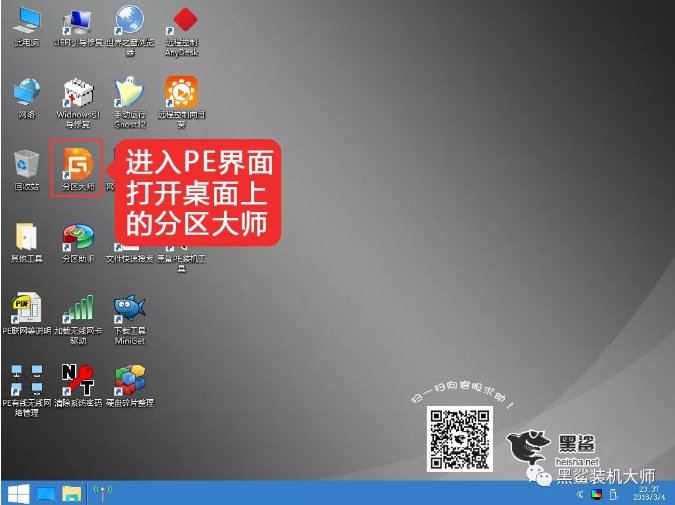
2、进入分区大师界面,选择需要分区的“硬盘”,点击右上角“快速分区”进行操作(注:快速分区:是指对整个硬盘进行格式化,然后对数据进行分区.重要数据需要备份到其他地方)
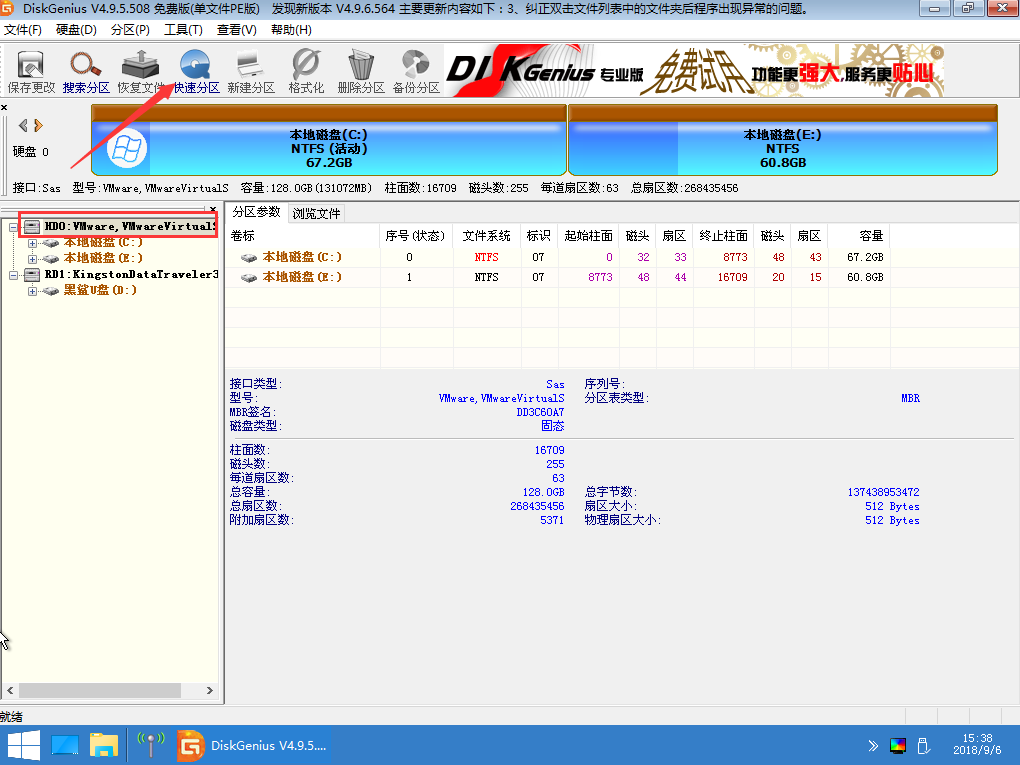
3.进入快速分区界面。 1、首先选择分区磁盘的格式。 2. 选择分区数量并调整分区大小。 4. 选择4096 扇区(2097152 字节)选项。 5. 单击“确定”继续。下一步
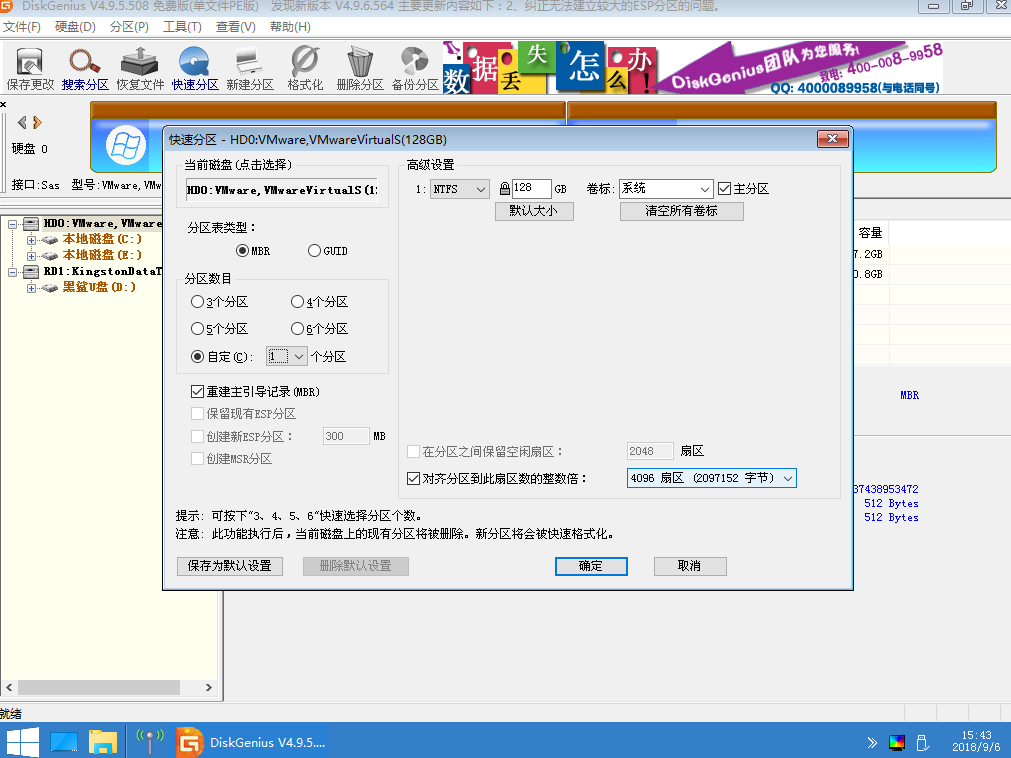
4. 出现提示时,单击“是”继续下一步。
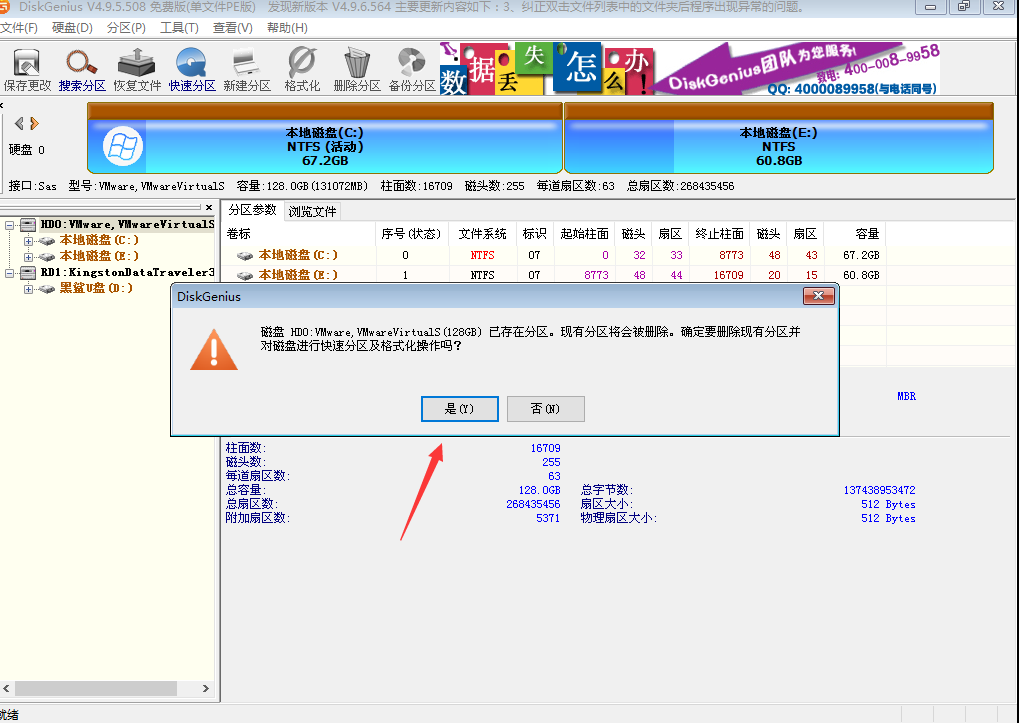
5.合并分区完成
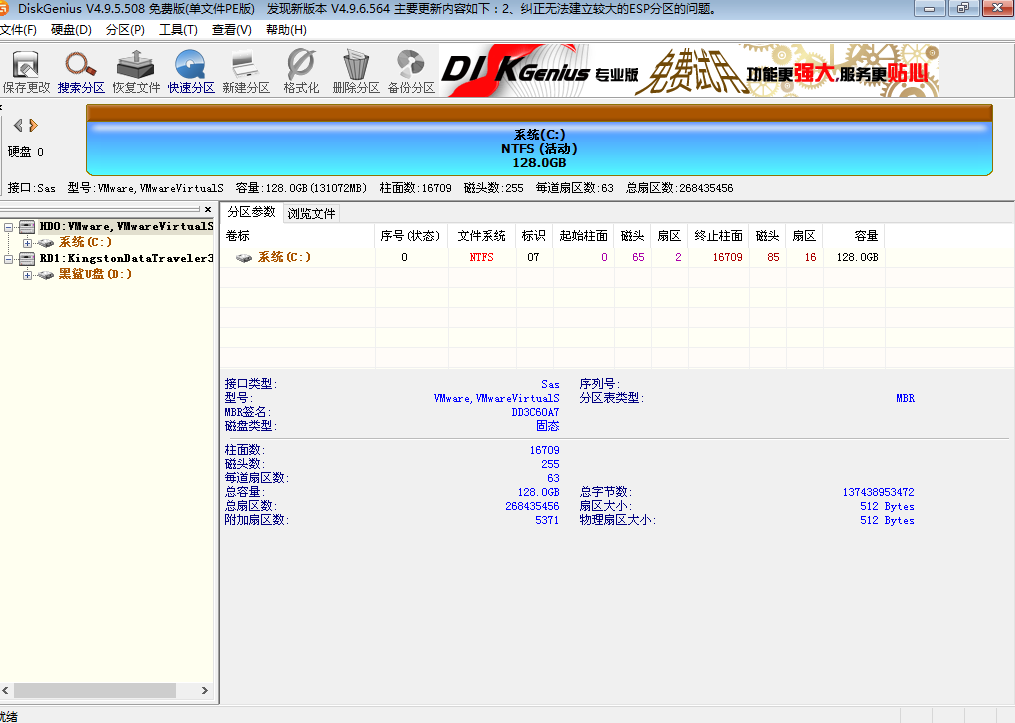
以上就是合并分区的教程。仅供参考。具体分区情况需要根据实际情况进行操作。 (可以找相关技术人员指导)
分享到: